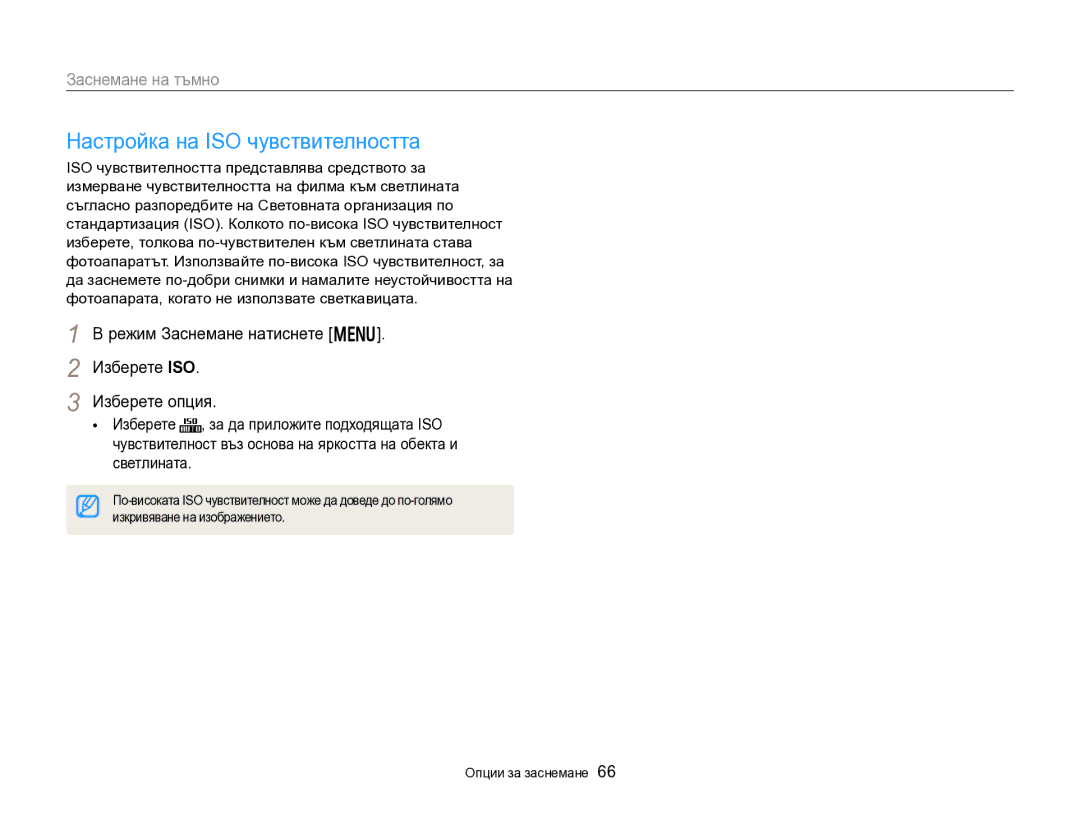DV300/DV300F/DV305/DV305F
Предотвратете увреждане на зрението на обектите
Информация за здраве и безопасност
Не разглобявайте или опитвайте да поправяте своя фотоапарат
Не дръжте фотоапарата с мокри ръце
Избягвайте смущения с пейсмейкъри
Информация за здраве и безопасност
Не докосвайте светкавицата при нейното активиране
Това може да предизвика пожар или лично нараняване
Неспазването на това може да доведе до пожар или токов удар
Избягвайте контакт с вътрешната антена на фотоапарата
Това може да доведе до повреда на фотоапарата
Избягвайте взаимодействие с други електронни устройства
Използвайте фотоапарата в нормалната позиция
Авторски права
Общ преглед на ръководството за потребителя
Изрази, използвани в ръководството
Икони, използвани в ръководството
Коригиране на ефекта червени очи в
Отстраняване на основни проблеми
Червени очи или Коригиране на ефекта
Червени очи. стр
Заснемане на хора
Бърза справка
Включване на предния дисплей
Съдържание
Използване на функцията Откриване на лице
Съдържание
Изпращане на снимки и видеоклипове към
128
Основни функции
Калъф на фотоапарата
Разопаковане
Презареждаща батерия
Допълнителни принадлежности
Високоговорител Обектив
Бутон на захранването Бутон на затвора Микрофон
Светкавица
Преден дисплей
Подредба на елементите на фотоапарата
Плъзнете блокировката надясно, за да освободите
Поставяне на батерията и картата с памет
Поставете батерията с логото на Samsung, сочещо нагоре
Изваждане на батерията и картата с памет
Червената светлина премигва Грешка
Зареждане на батерията и включване на фотоапарата
Зареждане на батерията Включване на фотоапарата
Червената светлина
Екранът може да се различава в зависимост от избрания език
Извършване на началните настройки
Часови пояс У дома
Натиснете F/t, за да изберете елемент
Извършване на началните настройки
Задаване на дата/час
Опции за заснемане вдясно
Опознаване на иконите
Информация за заснемане
Достъп до началния екран
Използване на началния екран
Текущ начален екран
Основна
Wi-Fi само DV300F/DV305F
Икони на началния екран
Използване на началния екран
Магия
Сцена
Албум
Изберете Дисплей “ Тапети
Задаване на тапет
Натиснете o, за да потвърдите маркираната опция или меню
Избор на опции или менюта
Режим Заснемане натиснете m
Изберете опция или меню
Натиснете o, за да запазите настройките
Избор на опции или менюта
На началния екран докоснете Основна Изберете Натиснете m
Натиснете F/t, за да изберете опция за баланс на белия цвят
Настройка на изгледа за показване на опциите
Настройка на дисплея и звука
Настройка на вида на дисплея
Натиснете o няколко пъти
Изберете Звук “ Звуков сигнал
Настройка на звука
Настройка на дисплея и звука
На началния екран докоснете Основна Изберете
Натиснете P, за се върнете в режим Заснемане
Заснемане на снимки
Режим Заснемане натиснете F.LCD
Включване на предния дисплей
Мащабиране
Заснемане на снимки
Оптичен обхват Индикатор на мащаба Цифров обхват
Цифрово увеличение
Intelli увеличение
Настройка на Intelli мащабиране
Намаляване на неустойчивостта на фотоапарата OIS
Изберете Интел. мащаб
Режим Заснемане натиснете m Изберете OIS Изберете опция
Скоростта на затвора е ниска например при заснемане на
OIS може да не работи добре, когато
Използвате цифровото увеличение
Фотоапаратът е прекалено неустойчив
Фокусна рамка
Натискане наполовина бутона на затвора
Когато се появи
Когато обектите се движат бързо Използвайте
Избягване на заснемане на обекта извън фокус
Фокусирането на обекта може да е трудно, когато
При заснемане на слаба светлина
Разширени функции
Използване на Интелигентен автоматичен режим
Използване на основни режими
Разширени функции
Задайте желаните опции
Използване на режим Програма
Използване на основни режими
Натиснете Затворa, за да направите снимката
Видеоклип
Използване на режим Интелигентен филм
Натиснете Затворa, за да започнете запис
Пейзажи Залези Ясно небе Залесени места
Задайте желани опции
Използване на режим Видеоклип
На началния екран докоснете Основна Изберете Изберете сцена
Използване на режим Сцена
Пауза при запис
Натиснете и задръжте Затворa, за да започнете заснемането
Използване на режим Панорама на живо
Когато завършите, освободете Затворa
Докато натискате Затворa бавно преместете
Фотоапарата в посоката, в която ще можете да
Заснемете останалата част от панорамата
За да заснемете фоновата снимка отново, натиснете
Използване на режим Сцена
Използване на режим Картина в картина
На началния екран докоснете Сцена Изберете
Използване на режим Сцена
Използване на режим Автоснимка
Заснемете себе си удобно с предния дисплей
Заснемане на лесна снимка със самоснимачка
Натиснете Затворa
Натиснете m Изберете Фонова музика “ опция
Затворa, за да фокусирате
Натиснете Затворa, за да направите снимката Изберете
Неустойчивост
Фотоапаратът ще заснеме няколко снимки
Заснемане на анимирани снимки със скок
Използвайте статив, за да предпазите фотоапарата от
Натиснете F/t, за да регулирате Тон на лицето
Използване на режим В преден план
Натиснете F/t, за да регулирате Ретуширане на лицето
Изберете Тон на лицето
Последователни имена на файлове
Използване на режима на интелигентен портрет
Използване на режим Нощна снимка
Оригиналната снимка и 2 изрязани снимки се записват под
Използване на режим Снимка отблизо
Използване на режим Магически кадър
Използване на режими Магия
Направете снимка или запишете видеоклип с различни ефекти
Само върху най-близкото лице
Използване на режима на забавно лице
Използване на режими Магия
Заснемете снимка с ефекти, които изкривяват лицето
На началния екран докоснете Магия Изберете Изберете ефект
Използване на режим Филтър на снимки
Използване на режим Филтър за филми
Като Или по-малка
Използване на режим Разделена снимка
Автоматично
Използване на режим Четка на художник
На началния екран докоснете Магия Изберете Изберете филтър
След заснемане на снимката, видеоклипът, който
Натиснете o, за да запазите снимката
Използване на режим Снимка с движение
Опции за заснемане
Задаване на разделителната способност на снимка
Избор на разделителна способност и качество
Избор на разделителна способност
Изберете Размер на снимка
Задаване на качество на видеоклип
Избор на качество на снимка
Избор на разделителна способност и качество
Задаване на качество на снимка
Научете как да настройвате таймера за отложено заснемане
Използване на таймера
Режим Заснемане натиснете t
Натиснете Затворa, за да стартирате таймерa
Режим Заснемане натиснете F
Заснемане на тъмно
Предотвратяване на червени очи
Използване на светкавицата
Бавно синхронизиране
Заснемане на тъмно
Червени очи
Чувствителност
Режим Заснемане натиснете m Изберете ISO Изберете опция
Настройка на ISO чувствителността
Изкривяване на изображението
Автоматично макро
Промяна във фокуса на фотоапарата
Използване на режим макро
Режим Заснемане натиснете c
Промяна във фокуса на фотоапарата
Използване на проследяващ автофокус
Изберете Област на фокусиране “ Проследяващ АФ
Изберете Област на фокусиране
Регулиране на областта на фокусиранеa
Откриване на лица
Използване на функцията Откриване на лице
Фотоапаратът ще разпознае лицата
Усмивка Мигане
Заснемане на усмивка Отчитане на мигане
Използване на функцията Откриване на лице
Изберете Откриване на лице “ Заснемане на
Фотоапаратът може да разпознае и регистрира лица
Използване на Интелигентно разпознаване на лице
Лице
Изберете Интелигентно FR редактиране “ Списък с лица
Регистриране на лица като любими Моята звезда
Изберете Интелигентно FR редактиране “ Моята звезда
Лица
Изберете стойност за корекция на експонацията
Регулиране на яркостта и цвета
Ръчна корекция на експонацията EV
Изберете Стойност на експонацията
ACB SSБез ACB
Компенсация за фоново осветление ACB
Регулиране на яркостта и цвета
Режим Заснемане натиснете m Изберете ACB
На белия цвят Облачно Волфрам
Избор на настройка за Баланс на бялото
Изберете Баланс на белия цвят
Дневна светлина
Насочете обектива към лист бяла хартия и натиснете Затворa
Изберете Баланс на белия цвят “ По избор
Определяне на собствен баланс на бялото
Прихващане на движение Докато натискате
Използване на режими на серия снимки
Еднократно Заснемане на една снимка
Непрекъснато
Острота Контраст Наситеност
Настройка на изображения
Изберете Настройка на изображението
Натиснете F/t, за да промените всяка от стойностите
За Жив звук
Намаляване на звука на мащабирането
Жив звук
Действителните звуци
ACB
Налични опции на заснемане по режим на заснемане
Налични опции на заснемане по режим на заснемане
Печат на снимки с PictBridge фото
Прехвърляне на файлове на Mac
Информация за файла със снимка
Стартиране на режим Възпроизвеждане
Натиснете P
Натиснете F/t, за да преминете през различни файлове
Натиснете o
Преглед на снимки или видеоклипове в режим Възпроизвеждане
Режим Възпроизвеждане натиснете m
Изберете Списък с лица
Изтриване на любими лица
Изберете Отказ на Моята звезда
Режим Възпроизвеждане завъртете Мащабиране наляво
Натиснете m Изберете Филтър ““категория
Фотоапарата
Натиснете D/c/F/t, за да преминете през файловете
Преглед на файлове като миниатюри
Сканиране на миниатюри на файлове
Изтриване на няколко файла
Изберете Защита “ Вкл
Режим Възпроизвеждане натиснете f
Когато се появи изскачащото съобщение, изберете
Копиране на файлове в картата с памет
Преглед на снимки
Изберете Изтриване “ Изтриване на всички
Изберете Копиране в карта
Запазва в оригиналната си форма
Натиснете m, за се върнете в режим Възпроизвеждане
Натиснете D/c/F/t
Натиснете o и изберете Да
Преглед на анимирани снимки
Натиснете o, за се върнете в режим Възпроизвеждане
Изберете Опции за слайдшоу
Избор на опция за ефект на слайд шоу
Вижте видеоклипа
Възпроизвеждане на видеоклип
Изберете Започване на слайдшоу
Вижте слайдшоуто
Изрязване на видеоклип
Режим Възпроизвеждане изберете видеоклип и натиснете m
Изберете Изрязване на филм
Натиснете c
Изберете Преоразмеряване
Редактиране на снимка
Преоразмеряване на снимки
Автоматично изрязване на портрети
На началния екран докоснете Албум Изберете
Завъртане на снимка
Прилагане на ефекти на Интелигентен филтър
Редактиране на снимка
Корекция на изображения
Корекция на тъмни обекти ACB
Натиснете F/t, за да промените опцията
Вътрешната памет
Създаване на ред за отпечатване Dpof
Можете да отнесете картата с памет в печатница, която
Поддържа Dpof
Изключете фотоапарата и телевизора
Преглед на файлове на телевизор
Докоснете Връзка “ Изходен видеосигнал
Или област. стр
Изисквания
Прехвърляне на файлове на компютър с Windows
Изберете целева папка на компютъра и след това докоснете Да
Прехвърляне на файлове с Intelli-studio
Прехвърляне на файлове на компютър с Windows
Свържете фотоапарата с компютър чрез USB кабел
Използване на Intelli-studio
Преминаване към режим Редактиране на видеоклипове
Свържете фотоапарата към компютъра си като сменяем диск
Щракнете върху
На вашия компютър изберете Моят компютър “
Сменяем диск “ Dcim ““100PHOTO
Прехвърляне на файлове на Mac компютър
За да изберете файл за отпечатване, натиснете F/t
Печат на снимки с PictBridge фото принтер
Докоснете Връзка “ USB “ Принтер
Натиснете m, за да конфигурирате настройките за отпечатване
Относно функцията LAN за активиране
Изпращане на снимки или видеоклипове
Качване на снимки в облачен сървър ……
Изпращане на снимки, използвайки
Специално зададен ТД Защитена ТД
Настройка на Wi-Fi Samsung
Свързване към Wlan
Изберете точка за достъп
Докоснете IP настройка “ Ръчно
Използване на браузъра за влизане
Свързване към Wlan и конфигуриране на мрежови настройки
Съвети за мрежова връзка
Можете да въведете до 64 знака
Въвеждане на текст
От езика на дисплея
За да отете до Готово директно, натиснете P
На смартфона изберете Copy
Изпращане на снимки и видеоклипове към смартфон
На смартфона включете приложението Samsung MobileLink
На фотоапарата изберете OK
Задайте следните опции за снимане на смартфона
На началния екран на фотоапарата идете до Wi-Fi
Използване на смартфон като отдалечен затвор
Включете приложението Remote Viewfinder на смартфона
Снимката ще бъде запазена във фотоапарата
Използване на смартфон като отдалечен затвор
Докоснете и задръжте на смартфона, за да фокусирате
Освободете , за да заснемете снимката
Изберете Upload
Достъп до уеб страници
Качване на снимки или видеоклипове
Въведете своето ИД и парола и изберете Влизане
Когато в паметта на камерата няма файлове, не можете да
Максималната резолюция на снимката, която можете да
Изберете Настройки за подател
На началния екран докоснете Wi-Fi Изберете Натиснете m
Изпращане на снимки или видеоклипове по имейл
Промяна на настройките за имейл
Изберете Следв
Изпращане на снимки или видеоклипове по имейл
Изпращане на снимки или видеоклипове по имейл
Изберете Промяна на парола
Правилни
Натиснете m и след това изберете СподелянеWi-Fi“
До по-ниска
Изображение
Качване на снимки в облачен сървър
Идете до снимките, които искате да качите
Изберете SkyDrive
Натиснете o, за да започнете архивирането
На началния екран на фотоапарата идете до Wi-Fi Изберете
Изпращане на снимки и видеоклипове към компютър
Изберете m, за да зададете опции
Се свързвате към същата точка за достъп отново
Само Power
Компютъра от фотоапарата. стр
Свързана към компютъра
Ако се появи помощното съобщение, изберете o
На началния екран докоснете Wi-Fi Изберете
124
Преглед на снимки или видеоклипове на телевизор с TV Link
Wi-Fi Direct
Изпращане на снимки, използвайки Wi-Fi Direct
Вкючете опцията Wi-Fi Direct на устройството
Натиснете m и изберете СподелянеWi-Fi“
Задаване на активиране на компютъра от спящ режим
Щракнете върху OK Рестартирайте компютъра
Windows XP
Задаване на включване на компютъра
Изберете Resume on PME Поднови при PME“ Enabled Активирано
Появява се менюто за Bios настройки
Относно функцията LAN за активиране WOL
Настройки
Изберете елемент
Меню настройки
Достъп до менюто за настройка
На началния екран докоснете Основна Изберете Изберете меню
Меню настройки
Звук
Връзка
Дома*, Посещение
Общи
Изкл., 1 мин., 3 мин.*, 5 мин., 10 мин
Изкл.*, Дата, Дата и час
Декларация на официалните езици ……………………
Приложения
Съобщения за грешка
Съобщения за грешка
Корпус на фотоапарата
Поддръжка на фотоапарата
Почистване на фотоапарата
Обектив и дисплей на фотоапарата
Поддръжка на фотоапарата
Използване или съхранение на фотоапарата
Поддържани карти с памет
За картите с памет
Прибл
Капацитет на картите с памет
Снимка
Видеоклип
Предпазни мерки при използване на картите с памет
Спецификации на батерията
Информация за батерията
Продължителност на живот на батерията
Предпазни мерки при използването на батериите
Съобщение за изчерпана батерия
Слаба батерия
Съвети относно използването на батерията
Съвети относно зареждане при свързан компютър
Правилна употреба на батерията
Невнимателната или неправилна употреба на
Батерията може да доведе до травма или смърт. За
Вашата безопасност, следвайте тези инструкции за
Преди да се свържете със сервизния център
Преди да се свържете със сервизния център
Операционна система
Проверете дали камерата е свързана
Снимки
Правилно
TTL авто фокус АФ в центъра, Множество точки на
Спецификации на фотоапарата
F2.5 W-F6.3 T
Тип
Спецификации на фотоапарата
151
85 %
95,2 x 56,5 x 18,3 мм без издадените части
120 гр. без батерия и карта с памет
40C
Речник
Речник
LCD Дисплей на течни кристали
Сензор за изображение
ISO чувствителност
Jpeg Група на обединените фотографски експерти
Скорост на затвора
Оптично увеличение
Качество
Разделителна способност
Правилно изхвърляне на батериите в този продукт
Продукт Цифров Фотоапарат Модели DV300F, DV305F
За следното
Samsung Electronics
Декларация на официалните езици
Декларация на официалните езици
Индекс
Индекс
Автоматично Бавно синхронизиране 65 Изкл
Mac Windows Автоматично архивиране Имейл
Режим Възпроизвеждане 94 Режим Заснемане
Изрязване 93 Снимане
Форматиране Цифрово увеличение Червени очи